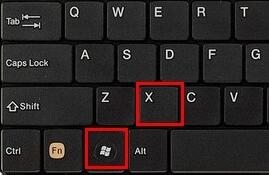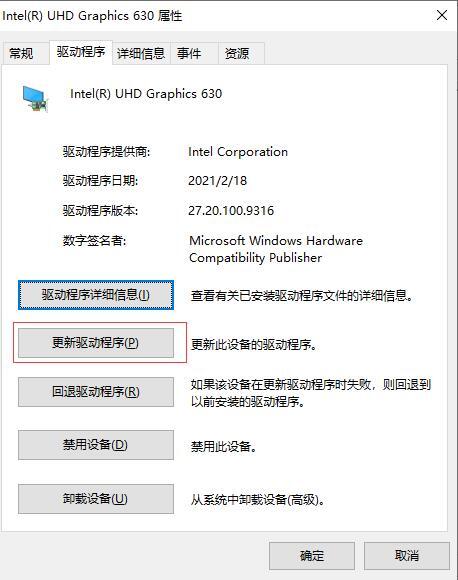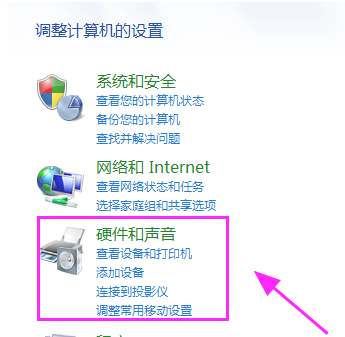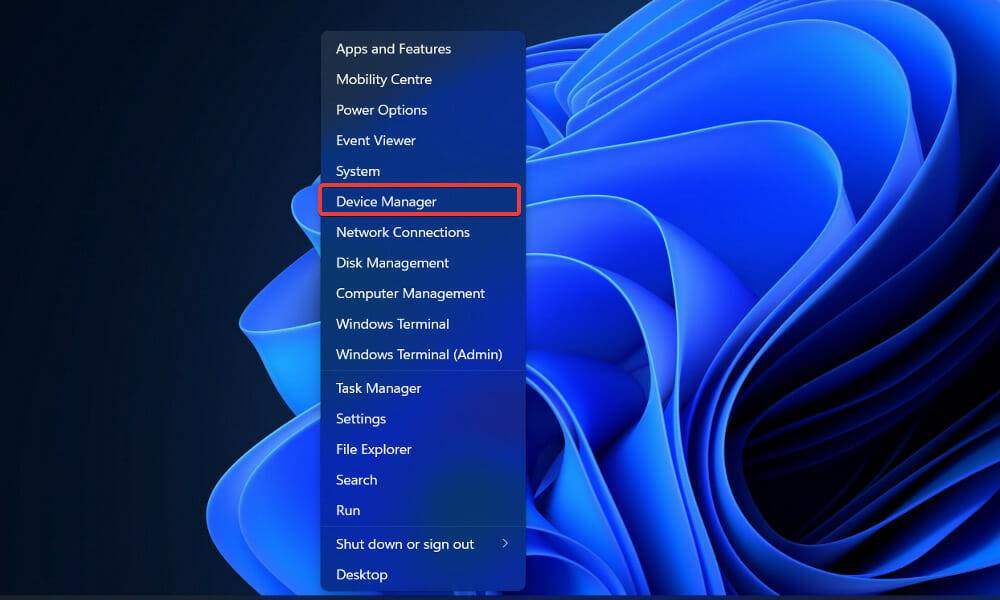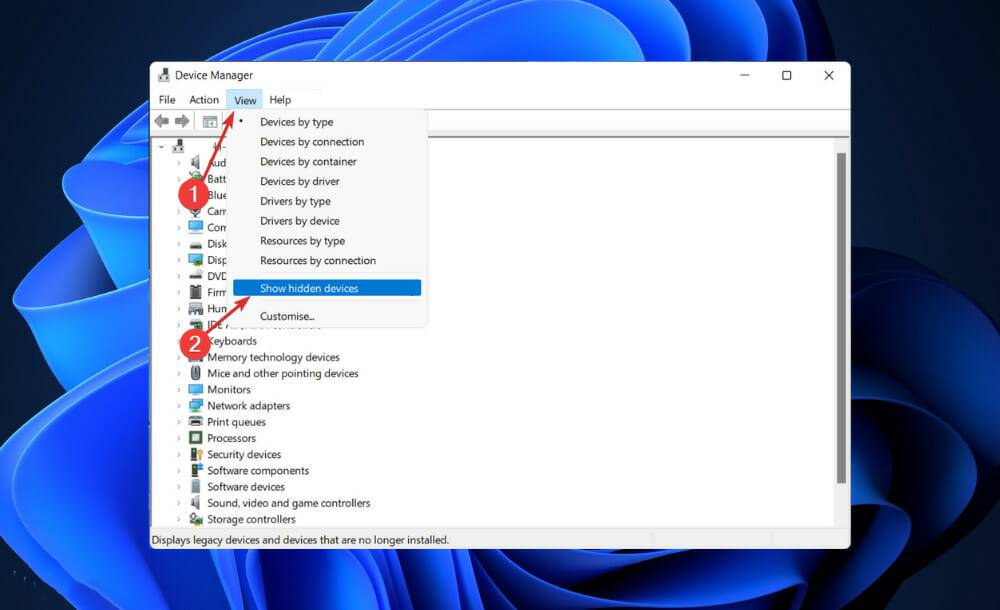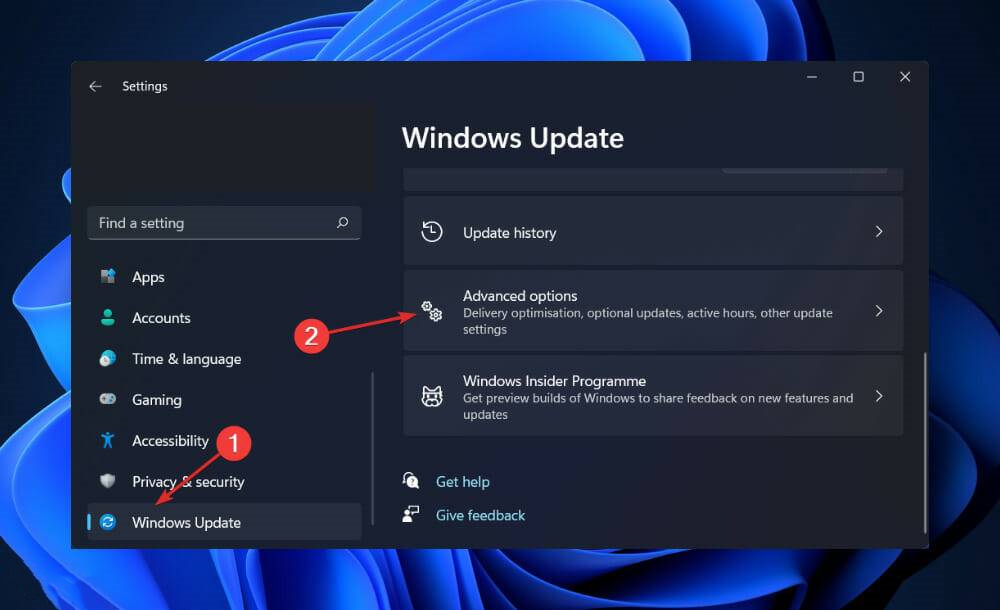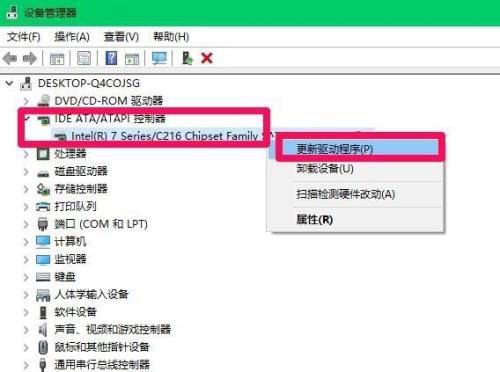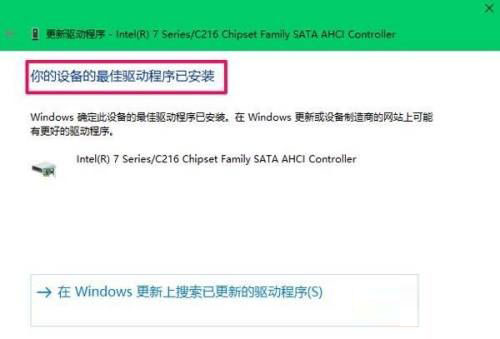win11检测不到显示器怎么办
简单到家
 825人浏览
825人浏览
 2023-10-23
2023-10-23
一些用户在更新到win11后反映,出现了系统检测不到显示器的情况,这尤其是在使用双屏幕时非常容易出现,这很可能是因为我们的系统缺少了显示器相关驱动,可以进入设备管理器查看,下面就一起来看一下吧。
win11检测不到显示器怎么办
方法一
1、首先按下键盘的“win+x”组合键,然后在菜单中选择“设备管理器”启动。

2、打开设备管理器后,找到“显示适配器”
3、查看你的显示适配器图标上是否有箭头等图标类型。
4、如果有的话就右键选中它,然后点击“更新驱动程序”就可以了。
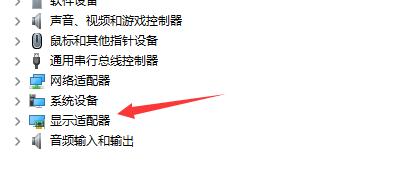
方法二:
1、如果更新驱动程序后仍然无法解决问题,可能是因为系统中显示器检测文件丢失了。
2、那么我们只能通过重装系统的方式来找回。【win11简体中文版下载】
3、下载win11系统,然后通过本站提供的方式进行正常安装,避免出现安装问题。【win11下载安装教程】
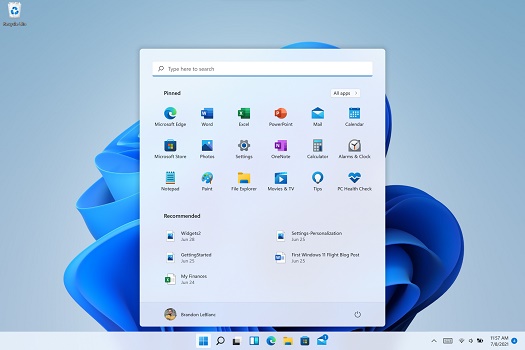
以上就是win11检测不到显示器解决教程介绍了,大家快去试着找回自己的显示器吧。当然如果您有相关维修咨询服务敬请拨打我们的24小时客服电话,我们将为您提供专业的维修服务。最后,想了解更多相关最新资讯内容记得手动收藏本站呢。
简单到家家电维修平台提win11检测不到显示器解决教程的维修服务,北京简单到家家庭维修网拥有全国2200+城市的工程师遍布,通过专业的培训和丰富的经验,能够快速定位和解决故障。而且他们的服务品质有保障,同时价格实惠,是一个值得选择的维修服务商。那么如果我们遇到此类问题,可以拨打我们的24小时官网服务热线400-080-0692,等待我们的工程师上门维修。
上述内容为转载或编者观点,不代表简单到家意见,不承担任何法律责任。
资讯推荐
更多>